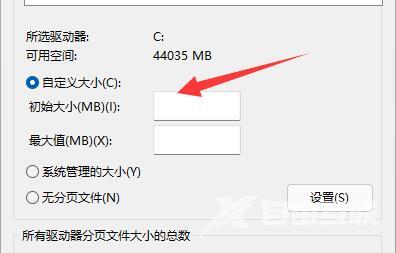win11永劫无间闪退的解决方法是关闭超频,有些显卡或内存或默认开启超频。虽然可以提高游戏性能,但是超频过头就会导致闪退。我们可以确认一下是否开启。 win11永劫无间闪退的解
win11永劫无间闪退的解决方法是关闭超频,有些显卡或内存或默认开启超频。虽然可以提高游戏性能,但是超频过头就会导致闪退。我们可以确认一下是否开启。
win11永劫无间闪退的解决方法相关推荐:win11如何设置删除确认框

1、如果我们玩其他大型游戏也会出现卡顿、闪退等问题。
2、那么可能是内存不足,可以尝试设置虚拟内存或更换内存条。
3、右键打开“此电脑”,进入“属性”。
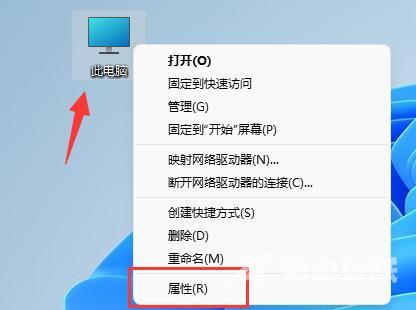
4、点击相关链接下的“高级系统设置”。
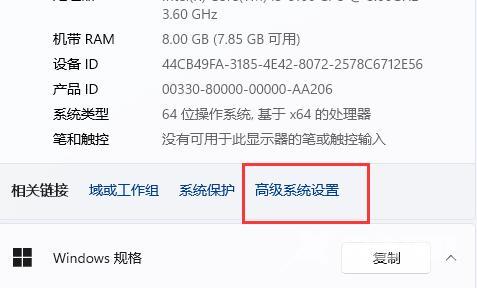
5、然后点击性能中的“设置”按钮。
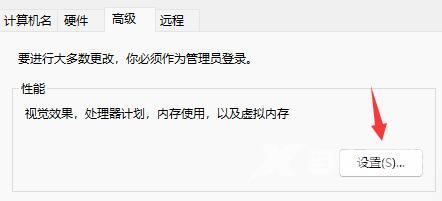
6、再进入“高级”点击“更改”虚拟内存。
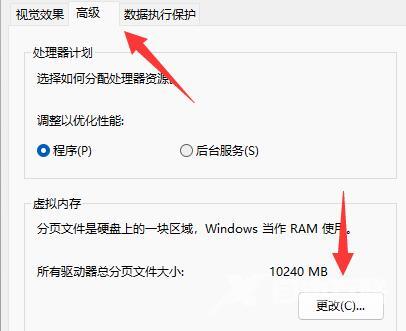
7、最后取消勾选自动分配,勾选“自定义大小”就可以设置虚拟内存了。